
Πίνακας περιεχομένων:
- Συγγραφέας John Day [email protected].
- Public 2024-01-30 08:32.
- Τελευταία τροποποίηση 2025-01-23 14:39.


Το Smart Door είναι μια εύκολη λύση για να συνδέσετε την πόρτα σας με το smartphone με μερικά απλά βήματα.
Το Smart Door θα σας ειδοποιήσει όταν ξεχάσατε να κλειδώσετε την πόρτα και όταν κάποιος πλησιάζει την πόρτα σας.
Ποιοι είμαστε?
Δύο φοιτητές Πληροφορικής από το Διεπιστημονικό Κέντρο (IDC), Herzliya, Ισραήλ. Αυτό το σύστημα Smart Door είναι το τελευταίο μας έργο στο μάθημα «Το Διαδίκτυο των Πραγμάτων (IoT)».
Δοκιμάσατε το έργο μας; Ενημέρωσέ μας! Θα χαρούμε να σας ακούσουμε αν έχετε σημεία βελτίωσης ή σχόλια. Επιπλέον, θα θέλαμε να πάρουμε μερικές φωτογραφίες!
Προμήθειες
1 x πίνακας ESP8266 (Χρησιμοποιήσαμε Wemos D1 mini)
1 x Καλώδιο Micro-USB
12 x καλώδια jumper
1 x ποτενσιόμετρο
1 x αισθητήρας υπερήχων
1 x ηχείο
Βήμα 1: Τα κυκλώματα

Σε αυτό το βήμα, θα συνδέσουμε όλους τους αισθητήρες.
Αισθητήρας υπερήχων:
- Συνδέστε το Vcc σε 5v
- Συνδέστε το GND στο G
- Συνδέστε το Trig στο D8
- Συνδέστε το Echo στο D7
Ποτενσιόμετρο:
- Συνδέστε το GND στο G (αριστερό πόδι)
- Συνδέστε το VCC σε 5v (δεξί πόδι)
- Συνδέστε το μεσαίο πόδι στο A0
Ομιλητής:
- Συνδέστε το GND στο G
- Συνδέστε το Vcc στο D6
Βήμα 2: Εγκατάσταση του απαιτούμενου λογισμικού και των πινάκων ελέγχου



Arduino IDE
Εγκαταστήστε το Arduino IDE:
www.arduino.cc/en/Guide/HomePage
Εγκαταστήστε σχετικά "προγράμματα οδήγησης" για τις πλακέτες ESP8266 στο Arduino IDE σας:
Adafruit
Δημιουργήστε έναν λογαριασμό:
Μεταβείτε στις "Ροές" και προσθέστε 2 ροές:
- ποτενσιόμετρο
- υπερηχητικός
Στη συνέχεια, μεταβείτε στον "Πίνακα ελέγχου" και δημιουργήστε έναν νέο πίνακα ελέγχου, στη συνέχεια, εισαγάγετε στον πίνακα ελέγχου και προσθέστε 2 μπλοκ, χρησιμοποιώντας το σύμβολο συν στα δεξιά της σελίδας:
- Προσθέστε μπλοκ μετρητή και, στη συνέχεια, επιλέξτε ροή ποτενσιόμετρου και βεβαιωθείτε ότι η μέγιστη τιμή είναι 1.
- Προσθέστε μπλοκ μετρητή και, στη συνέχεια, επιλέξτε τροφοδοσία υπερήχων και βεβαιωθείτε ότι η μέγιστη τιμή είναι 100.
- Κάντε κλικ στο 'Αποθήκευση'.
Εφαρμογή Blynk
IOS:
Google Play:
Δημιουργήστε έναν λογαριασμό και, στη συνέχεια:
- Δημιουργήστε ένα έργο Blynk. (όταν θα το κάνετε θα λάβετε το κλειδί ελέγχου ταυτότητας μέσω email κρατήστε το, θα το χρησιμοποιήσουμε στο επόμενο βήμα).
- Διαμορφώστε την εφαρμογή βάσει του πίνακα σας (στην περίπτωσή μας, Wemos mini 1).
- Προσθέστε ένα γραφικό στοιχείο ειδοποιήσεων. (Δείτε τις συνημμένες φωτογραφίες για διαμόρφωση).
Βήμα 3: Ο κώδικας

Ο κώδικας επισυνάπτεται και είναι καλά τεκμηριωμένος, για εύκολη χρήση.
Ανοίξτε τον κωδικό στο Arduino IDE, βεβαιωθείτε ότι ο πίνακας στον οποίο εργάζεστε είναι όντως ο σωστός πίνακας.
Όταν εκτελείτε τη σειριακή οθόνη, βεβαιωθείτε ότι χρησιμοποιείτε 115200baud.
Παρατηρήστε ότι υπάρχουν σημεία στον κώδικα που πρέπει να τροποποιήσετε ανάλογα με το έργο σας (όπως τα στοιχεία WiFi).
Όλα είναι γραμμένα στην τεκμηρίωση.
Συνιστάται:
Φροντιστήριο Arduino RFID «Έξυπνη πόρτα»: 7 βήματα

Arduino RFID 'Smart Door' Tutorial: By Peter Tran, 10ELT1Σε αυτό το σεμινάριο, θα συνεργαστείτε με μια μονάδα ανάγνωσης RFID για να ξεκλειδώσετε μια πόρτα με τροφοδοσία μικρο-σερβο! Βεβαιωθείτε ότι έχετε τη σωστή κάρτα πρόσβασης για να εισέλθετε και να μην ηχεί ο συναγερμός ούτε να ενεργοποιήσετε τα φώτα εισβολέα. Θα ξεναγηθείτε
Πόρτα γκαράζ ελεγχόμενη Alexa με Arduino Esp8266: 6 βήματα

Alexa Controlled Garage Door With Arduino Esp8266: Η ιδέα για αυτό το έργο μου ήρθε από ένα παλιό έργο στο οποίο είχα δουλέψει πριν από λίγο. Είχα συνδέσει ένα απλό κύκλωμα με κουμπιά που ανάβει ένα LED όταν πατηθεί ένα κουμπί από την πόρτα του γκαράζ. Αυτή η μέθοδος αποδείχθηκε αναξιόπιστη και όχι τόσο χρήσιμη
Η μαγική πόρτα: 5 βήματα
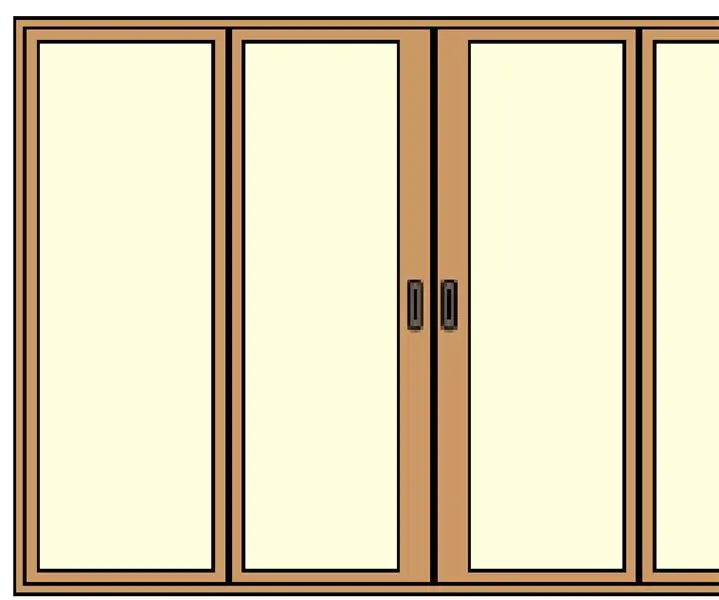
The Magic Door: The magic door: Hi all I'm Mustafa Ali Adil Είμαι από το IRAQ / BAGHDAD Η ηλικία μου είναι 9 ετών και εγώ στην 4 τάξη, κάνω ένα απλό έργο που θα μας βοηθήσει να είμαστε καθαροί ειδικά αυτές τις μέρες επειδή ιός το όνομά του " Η μαγική πόρτα " Χρησιμοποίησα εκπαιδευτικό
Έξυπνη κηπουρική και έξυπνη γεωργία βασισμένη στο IoT χρησιμοποιώντας ESP32: 7 βήματα

Έξυπνη κηπουρική και έξυπνη γεωργία βασισμένη στο IoT Χρησιμοποιώντας το ESP32: Ο κόσμος αλλάζει με την πάροδο του χρόνου και τη γεωργία. Σήμερα, οι άνθρωποι ενσωματώνουν τα ηλεκτρονικά σε κάθε τομέα και η γεωργία δεν αποτελεί εξαίρεση σε αυτό. Αυτή η συγχώνευση των ηλεκτρονικών στη γεωργία βοηθά τους αγρότες και τους ανθρώπους που διαχειρίζονται κήπους. Σε αυτό το
IOT CA2 - Έξυπνη πόρτα: 3 βήματα

IOT CA2 - Έξυπνη πόρτα: Περιγραφή: Είναι ένα σύστημα κλειδώματος πόρτας για ένα δωμάτιο. Οι εγγεγραμμένοι χρήστες θα μπορούν να χρησιμοποιήσουν μια κάρτα RFID για να μπουν και τα φώτα για το δωμάτιο θα ανάψουν. Εάν ακουστεί μια λάθος κάρτα RFID, η κάμερα θα τραβήξει μια φωτογραφία, ακολουθούμενη από ένα κόκκινο φως
